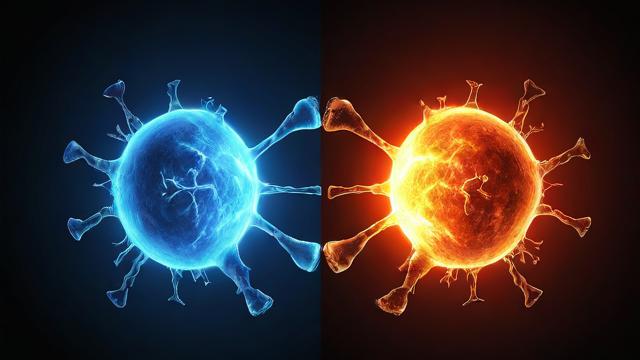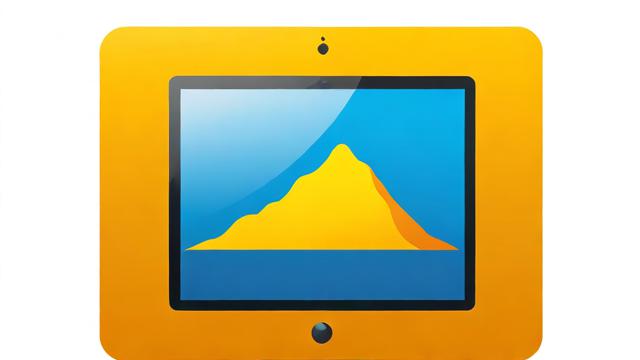电脑主机能开机但显示器没反应?5个快速解决方法
电脑主机正常启动,风扇转动,指示灯亮起,但显示器却一片漆黑——这种情况让许多用户感到困惑,显示器无反应可能由多种原因导致,从简单的连接问题到硬件故障都有可能,本文将系统性地分析可能的原因,并提供详细的解决方案,帮助你快速恢复显示。
检查显示器与电源
确认显示器是否通电

确保显示器电源线连接正常,电源开关已打开,部分显示器会有指示灯,如果指示灯不亮,可能是电源问题,尝试更换插座或电源线,排除供电故障。
检查显示器输入源
现代显示器通常支持多种输入源(如HDMI、DP、VGA等),如果显示器未自动识别信号源,可能需要手动切换,使用显示器菜单或物理按键,选择正确的输入模式(如HDMI 1、HDMI 2等)。
排查视频线连接问题
检查线材是否松动或损坏
视频线(HDMI、DP、VGA、DVI等)接触不良是常见问题,重新拔插两端接口,确保连接稳固,如果线材老化或损坏,更换新线测试。
尝试不同接口
如果电脑和显示器支持多种接口(如HDMI和DP),可更换另一种接口测试,某些情况下,显卡或显示器的某个接口可能出现故障。
检查显卡与主板
确认显卡是否正常工作
如果是独立显卡,检查是否插牢,关机后拔下显卡,清理金手指(可用橡皮擦轻擦),再重新安装,如果主板有集成显卡,可尝试拔掉独立显卡,将显示器连接到主板视频接口,测试是否显示。
观察主板自检状态
部分主板在开机时会通过LED指示灯或蜂鸣声提示故障,查阅主板手册,确认是否有显卡相关的错误提示。
排查内存与CPU问题
重新安装内存条
内存接触不良可能导致显示器无信号,关机后拔下内存条,用橡皮擦清理金手指,再重新插入,如果有多根内存,可尝试单根轮流测试。
检查CPU供电
CPU供电异常也可能导致无显示,确保CPU供电线(通常为4pin或8pin)连接牢固,如果CPU散热器安装过紧或过松,也可能影响启动,可重新安装散热器测试。
BIOS与显示设置问题
重置BIOS设置

错误的BIOS设置可能导致显示输出异常,关机后,找到主板上的CMOS电池,取下并等待几分钟再装回,或使用主板上的跳线清除CMOS设置。
检查多显示器设置
如果电脑曾连接多个显示器,可能因设置错误导致信号输出到错误的接口,尝试按Win + P(Windows系统)切换显示模式,或进入安全模式调整显示设置。
系统与驱动问题
进入安全模式
如果主机启动但显示器无信号,可能是系统或显卡驱动崩溃,尝试强制关机三次,进入Windows恢复环境,选择“安全模式”启动,若能显示,则卸载显卡驱动后重新安装。
测试其他显示器或设备
将显示器连接到其他电脑(如笔记本),确认显示器是否正常,或者将主机连接到另一台显示器或电视,判断问题出在主机还是显示器。
硬件故障可能性
如果以上方法均无效,可能是硬件故障:
- 显卡故障:独立显卡损坏时,可尝试更换显卡测试。
- 主板问题:主板上的显示输出电路或PCIe插槽损坏,需专业维修。
- 电源供电不足:电源功率不足可能导致显卡无法正常工作,更换更高功率电源测试。
遇到硬件故障时,建议联系专业维修人员进一步检测。
个人观点
显示器无反应的问题虽然常见,但大多数情况下可以通过逐步排查解决,从最简单的连接问题开始,逐步深入检查硬件和系统设置,能节省时间和维修成本,如果自行尝试后仍无法解决,不要强行拆解硬件,以免造成更大损坏,耐心和细致的排查是关键,希望这些方法能帮助你尽快恢复显示。
作者:豆面本文地址:https://www.jerry.net.cn/jdzx/45118.html发布于 2025-04-21 04:07:59
文章转载或复制请以超链接形式并注明出处杰瑞科技发展有限公司